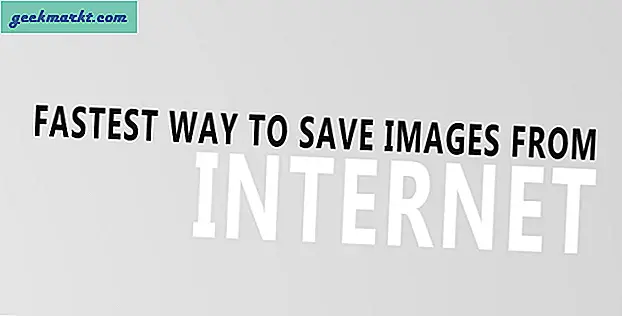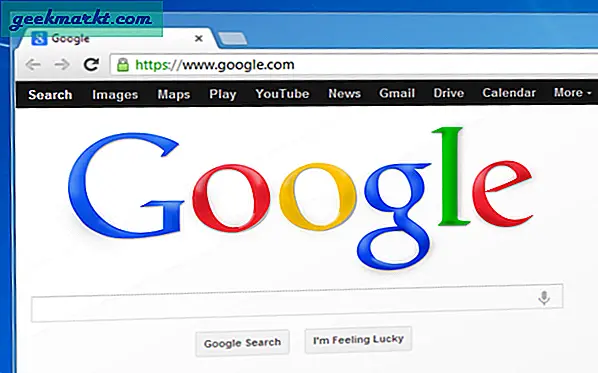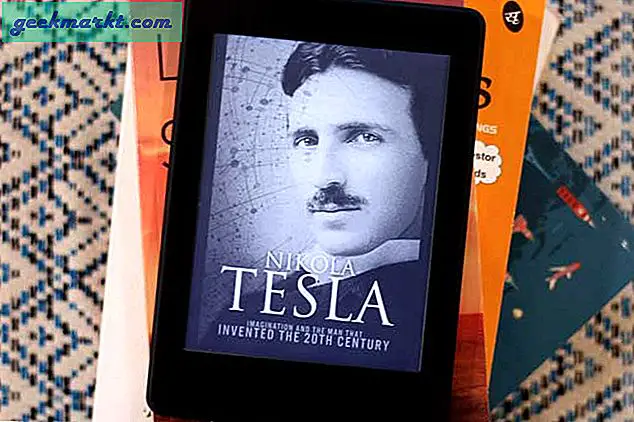VPN ส่วนใหญ่เสนอแอปสำหรับทุกแพลตฟอร์มและฉัน ใช้แอป VPN ของฉัน บน iPhone ด้วย สะดวก แต่ฉันพบปัญหาเมื่อไม่ว่าจะลองทำอะไร VPN ก็ใช้ไม่ได้บน iPhone หลังจากลองผิดลองถูกมาหลายครั้งในที่สุดฉันก็ใช้งานได้และนั่นคือเหตุผลที่ฉันสร้างรายการวิธีการที่ครอบคลุมซึ่งคุณสามารถปฏิบัติตามเพื่อแก้ไขข้อผิดพลาด VPN ของคุณที่ไม่เชื่อมต่อกับ iPhone มาแก้ไขกัน
ก่อนที่เราจะเริ่ม
มี VPN หลายตัวที่ใช้โปรโตคอลและเทคนิคต่าง ๆ ในการนำเสนอบริการ ฉันได้พยายามที่จะครอบคลุมฐานทั้งหมดและจะแสดงรายการแต่ละวิธี ขณะทดสอบฉันใช้ PureVPN และ Nord VPN ของคุณอาจแตกต่างกัน อย่างไรก็ตามวิธีการเหล่านี้ในการแก้ไขปัญหา VPN บน iPhone ควรได้ผลสำหรับคุณ
1. ยกเลิกการเชื่อมต่อและเชื่อมต่อ VPN อีกครั้ง
การเชื่อมต่อ VPN อีกครั้งสามารถช่วยแก้ไขข้อผิดพลาดเล็ก ๆ น้อย ๆ เปิดแอพและหากเชื่อมต่อ VPN แล้วให้แตะ ยกเลิกการเชื่อมต่อ และเชื่อมต่อกับเซิร์ฟเวอร์อีกครั้ง
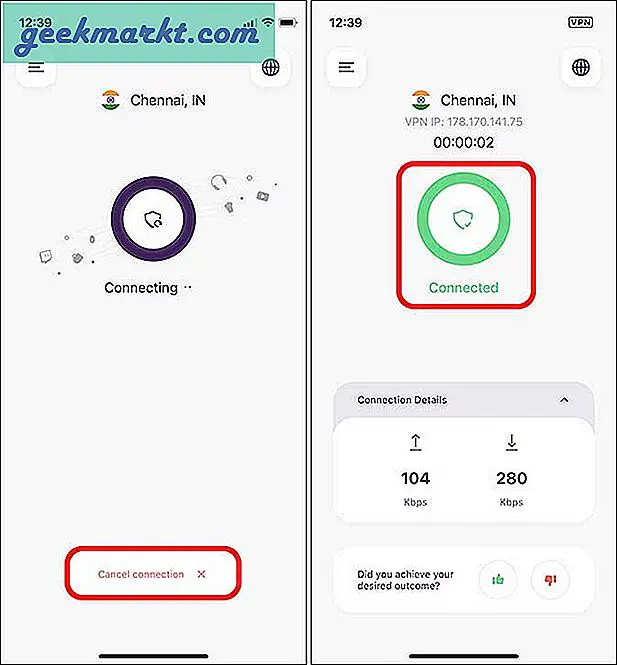
2. บังคับปิดแอป VPN
ฆ่าแอป VPN โดยใช้ลิ้นชักแอป ปัดขึ้นจากด้านล่างหรือกดปุ่มโฮมสองครั้งเพื่อเปิดลิ้นชักแอพและ ปัดขึ้น บนหน้าต่างแอพ VPN เพื่อฆ่าแอพ ตอนนี้เปิดแอปอีกครั้งแล้วลองเชื่อมต่อกับเซิร์ฟเวอร์ VPN
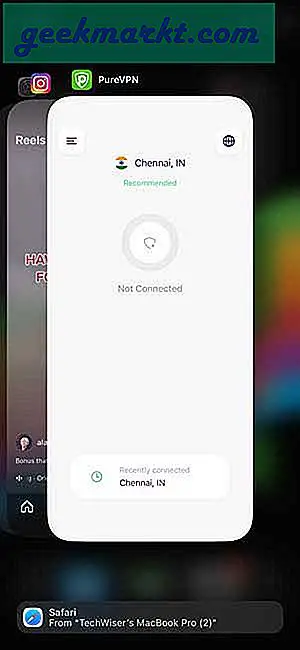
3. อัปเดตแอป VPN
จากนั้นตรวจสอบว่าแอปมีกำหนดสำหรับการอัปเดตหรือไม่ เปิด App Store และค้นหาแอป VPN หากมีการอัปเดตคุณจะเห็นไฟล์ อัปเดต แทนปุ่ม เปิด ปุ่ม. แตะปุ่มอัปเดตและรอให้เสร็จสิ้น หลังจากอัปเดตแอปแล้วให้เชื่อมต่อกับเซิร์ฟเวอร์ VPN และตรวจสอบว่า VPN ทำงานบน iPhone หรือไม่
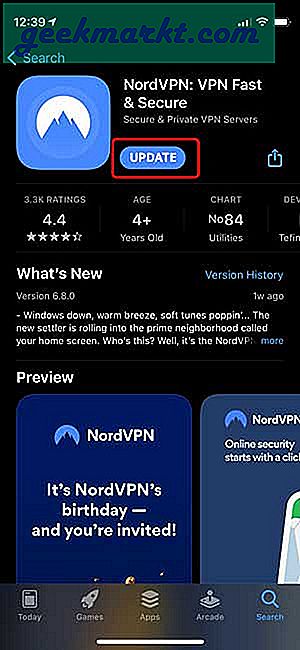
4. ลองใช้เซิร์ฟเวอร์ VPN อื่น ๆ
สมมติว่าคุณกำลังพยายามเชื่อมต่อกับเซิร์ฟเวอร์ของสหรัฐอเมริกาและเซิร์ฟเวอร์ไม่ตอบสนอง ลองใช้เซิร์ฟเวอร์อื่นที่มีอยู่ในแอป VPN เพื่อความปลอดภัย ลองเชื่อมต่อกับเซิร์ฟเวอร์อื่นโดยสิ้นเชิง ในทวีปอื่น ตัวอย่างเช่นหากเซิร์ฟเวอร์ของสหรัฐอเมริกาไม่ตอบสนองให้ลองใช้สหราชอาณาจักรฝรั่งเศสหรือที่ใดก็ได้ที่อยู่ห่างจากเซิร์ฟเวอร์ของสหรัฐอเมริกา
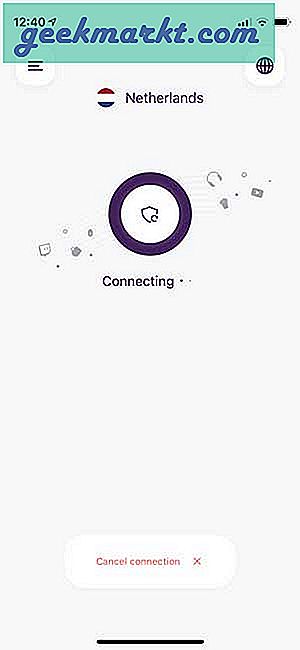
5. ลองใช้ VPN บนอุปกรณ์อื่น
ผู้ให้บริการ VPN ส่วนใหญ่มีแอปสำหรับแพลตฟอร์มยอดนิยมทั้งหมดและหาก VPN ของคุณไม่ได้เชื่อมต่อบน iPhone ให้ตรวจสอบว่าใช้งานได้บน Android หรือ Windows หรือแม้แต่ macOS นี่เป็นช่วงเวลาที่ดีในการเลือกเซิร์ฟเวอร์อื่น
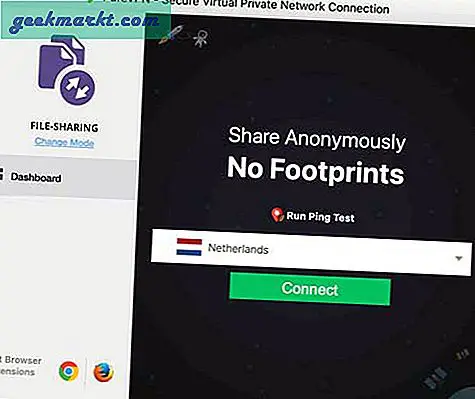
6. ลองใช้ VPN อื่นบน iPhone
มีมากมาย มีไคลเอนต์ VPN ฟรี บน App Store ที่ใช้งานได้ดี คุณสามารถติดตั้งชั่วคราวเพื่อตรวจสอบว่า VPN ทำงานหรือไม่บน iPhone ติดตั้ง VPN จาก App Store และเชื่อมต่อกับเซิร์ฟเวอร์ VPN
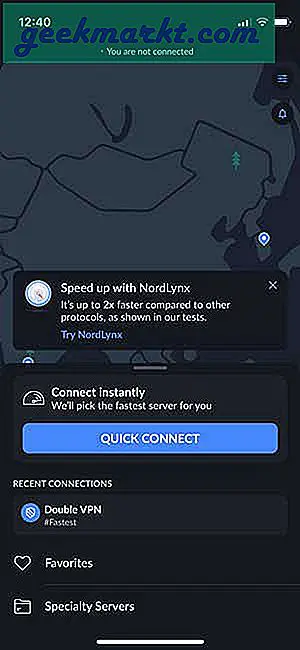
7. รีสตาร์ท iPhone ของคุณ
รีสตาร์ท iPhone โดยกดปุ่มด้านข้างและปุ่มลดระดับเสียงพร้อมกันจากนั้นเลื่อนเพื่อปิด iPhone กดปุ่มด้านข้างอีกครั้งเพื่อเปิดเครื่อง iPhone
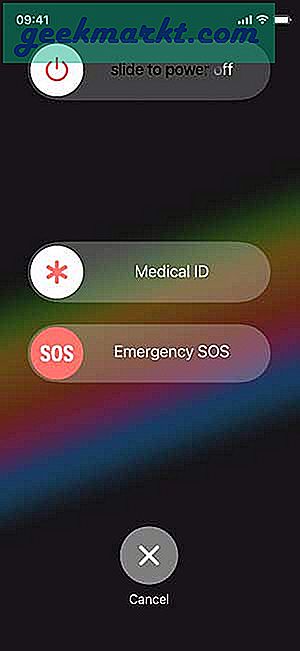
8. เปลี่ยนโปรโตคอล VPN
มี โปรโตคอลต่างๆที่แอป VPN ใช้ เพื่อเชื่อมต่อกับเซิร์ฟเวอร์ บางตัวที่เป็นที่นิยม ได้แก่ IPsec, IKE, IKEv2, L2TP, TCP และ UDP เปิดแอป VPN แล้วไปที่การตั้งค่า หา โปรโตคอลการเชื่อมต่อ และเลือกโปรโตคอลใหม่จากรายการ คุณสามารถย้อนกลับไปใช้เวอร์ชันเก่าได้ตลอดเวลาหาก VPN ไม่ได้เชื่อมต่อบน iOS
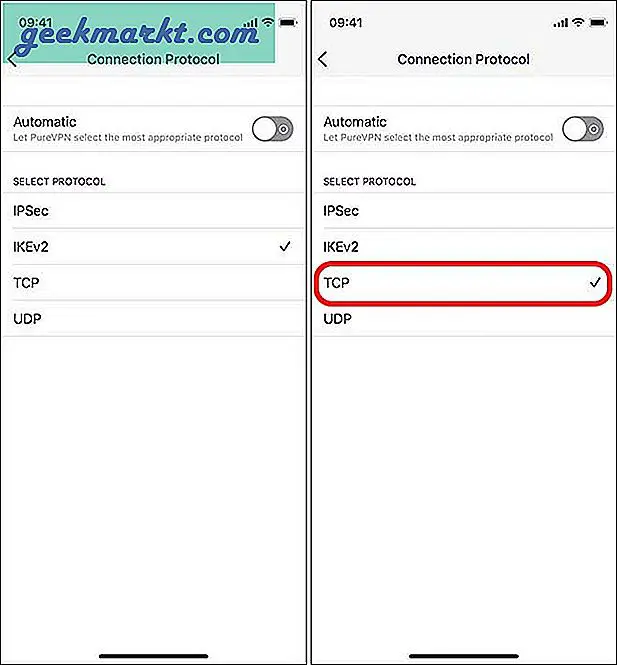
IKE เป็นหนึ่งในโปรโตคอลขั้นสูงที่ผู้ให้บริการ VPN นำมาใช้เนื่องจากมีความปลอดภัยที่ดีกว่าและใช้แบตเตอรี่น้อยลงใน iPhone อย่างไรก็ตามคุณสามารถลองใช้โปรโตคอลอื่น ๆ เช่น TCP และ UDP เพื่อดูว่า VPN เริ่มทำงานบน iPhone หรือไม่
9. ใช้ Custom DNS ในแอพ VPN
มีข้อดีหลายประการในการใช้ DNS ที่กำหนดเองและหนึ่งในเหตุผลก็คือความเข้ากันได้ของแอปของคุณกับ VPN ถึง เปลี่ยน DNS ภายในแอปเปิดแอป VPN และไปที่หน้าการตั้งค่า ค้นหาการตั้งค่าโปรโตคอล VPN และ เปลี่ยน DNS ไปยังที่อยู่ที่คุณเลือก บันทึกการเปลี่ยนแปลงและดูว่าใช้งานได้หรือไม่
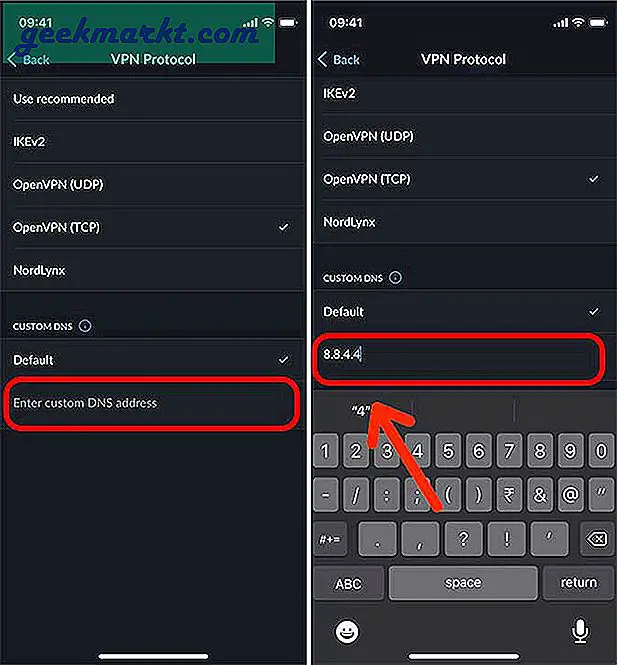
10. ปิดการใช้งาน IP ส่วนตัว
ที่อยู่ IP ส่วนตัว คือการตั้งค่าความเป็นส่วนตัวบน iPhone ของคุณที่ป้องกันการติดตามจุดเชื่อมต่อ Wi-Fi หลายจุด ลอง ปิดการใช้งานที่อยู่ส่วนตัว ในการตั้งค่าและดูว่ามันสร้างความแตกต่างในการเชื่อมต่อ VPN ของ iPhone หรือไม่ เปิด การตั้งค่า แอพบน iPhone แตะ การตั้งค่า Wi-Fi. แตะไฟล์ ผม ปุ่ม ถัดจากเครือข่าย Wi-Fi ที่เชื่อมต่อและปิดใช้งาน“ ที่อยู่ส่วนตัว”
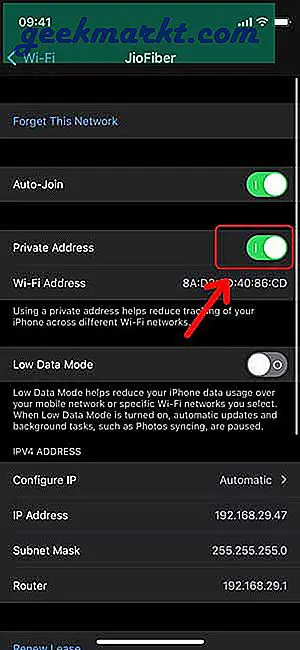
11. ยกเลิกการเชื่อมต่อ Hotspot
เมื่อคุณเชื่อมต่อ iPhone กับฮอตสปอต Wi-Fi ของผู้อื่น VPN ของคุณอาจทำให้เกิดปัญหา เปิด การตั้งค่า Wi-Fi และตรวจสอบการเชื่อมต่อ Wi-Fi หากจุดเชื่อมต่อ Wi-Fi แสดงไฟล์ ไอคอนฮอตสปอต ดังที่แสดงในภาพด้านล่างให้ยกเลิกการเชื่อมต่อ Wi-Fi
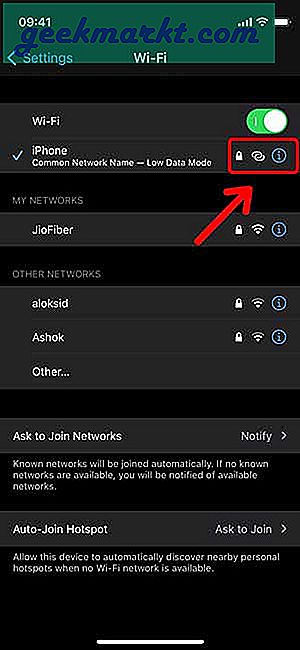
12. ปิดการใช้งาน Connect On Demand
Connect on Demand เป็นคุณสมบัติที่ใช้งานง่ายซึ่งช่วยให้ VPN สามารถเชื่อมต่อโดยอัตโนมัติโดยไม่ต้องป้อนข้อมูลจากผู้ใช้ ลองปิดการใช้งานไฟล์ เชื่อมต่อตามความต้องการ เพื่อดูว่าช่วยได้หรือไม่
เปิด แอพตั้งค่า> VPN> โปรไฟล์ VPN> เชื่อมต่อออนดีมานด์ และปิด
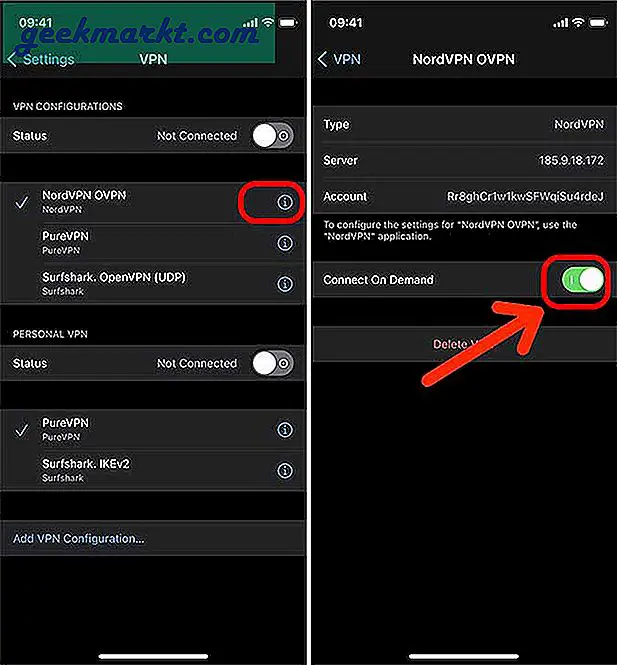
13. รีเซ็ตการตั้งค่าเครือข่าย
หากยังไม่ได้ผลให้ดำเนินการต่อและ รีเซ็ตการตั้งค่าเครือข่าย. เปิดการตั้งค่า> ทั่วไป> รีเซ็ตการตั้งค่าเครือข่าย> และป้อน PIN ของ iPhone หลังจากรีเซ็ตการตั้งค่าเครือข่ายแล้วให้ตรวจสอบอีกครั้งว่า VPN ยังไม่เชื่อมต่อกับ iPhone หรือไม่
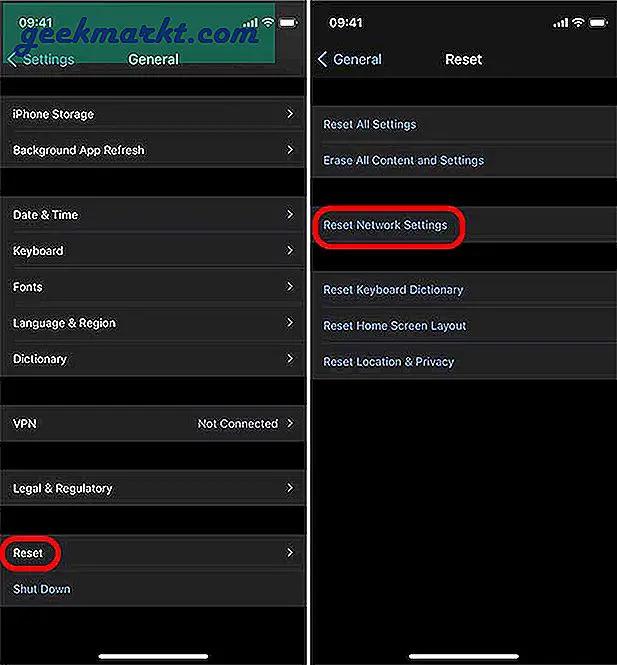
VPN ไม่ทำงานบน iPhone: จะมีอะไรต่อไป
หวังว่า VPN จะทำงานอีกครั้งบน iPhone ของคุณ อย่างไรก็ตามหากปัญหายังคงมีอยู่โปรดติดต่อฝ่ายดูแลลูกค้าของผู้ให้บริการ VPN ของคุณ ฉันพลาดอะไรไปหรือเปล่า? คุณพบวิธีอื่นในการแก้ไขปัญหา VPN บน iPhone หรือไม่? แจ้งให้เราทราบทาง Twitter
ยังอ่าน: 5 เบราว์เซอร์ VPN ที่ดีที่สุดสำหรับ iPhone